Sketching ZSpheres基本操作(三)多种笔刷应用与四种不同的光滑模式
3.Sketch创建笔刷之间的异同
Sketch[1、2、3、A、B、C] :可以创建像线圈一样的ZSphere条纹,但Sketch 创建的Z球将吸附到ZSpheres下表面。6个笔刷的不同点就是笔触嵌入的深度,Sketch1几乎 绘制在球表面里,而Sketch3几乎绘制在 表面外,如下图所示。

4.Armature笔刷创建扩展Z球
Armature [生长]笔刷:这个图标非常形象,从外观上我们就能体会到这个笔刷的用法,它允许你在空间中自由地创建ZSpheres条纹,这是创建主要部件浮动链,如手臂、腿部、翅膀等最好的方式。在绘制的时候,这个笔刷不会依附到已经存在的Z球上,而且它会被创建在工作区中,如下图所示。
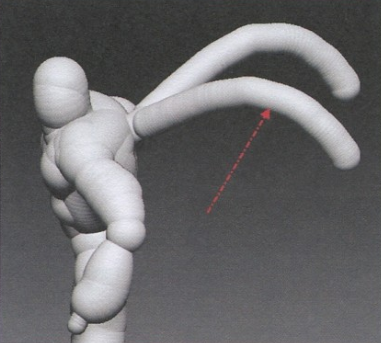
5.制作直线状态的Sketch ZSphere
在绘制Sketch ZSphere的时候,我们往往需要得到比较规整的线性物体,但是绘制的都是歪歪扭扭的曲线形态,有什么方法可以得到直线状态的Sketch ZSphere呢?
按住Shift+Alt组合键,然后启用Draw [绘制]模式,在2代z球模式下使用鼠标左键从Sketch ZSphere的一端向另一端进行绘制, 可以看到这时曲线变直了,如下图所示。
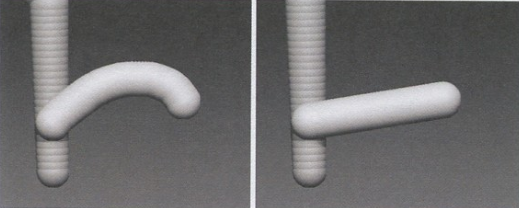
如果需要制作出折角的形态,又该如何操作呢?
按住Shift+Alt组合键,然后启用Draw [绘制]模式,在2代Z球模式下使用鼠标左键从Sketch ZSphere的中间位置向一端进行绘制, 然后再从中间位置向另一端进行绘制, 可以看到这时曲线不仅变直了,而且有了折角的形态,如下图所示。
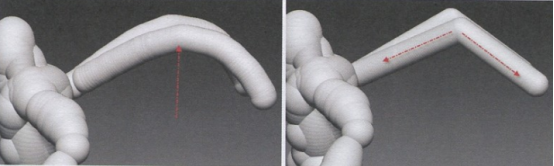
6.4种光滑方式
在ZSketch ZSpheres上使用的平滑笔刷与传统雕刻中默认的平滑笔刷相同,可平滑ZSpheres条纹,但是在条纹的起始端和末端的操作方式不同。
Smooth1:将移动并放大ZSpheres条纹的末端,如下图所示。

Smooth2:将移动ZSphere条纹末端融合到原始Z球内部,如下图所示。

Smooth3:只平滑所有条纹,不影响ZSphere的条纹末端,如下图所示。

Smooth4: 将移动并收缩ZSphere条纹的末端或ZSphere的条纹, 非常适合制作肌肉类造型,如下图所示。
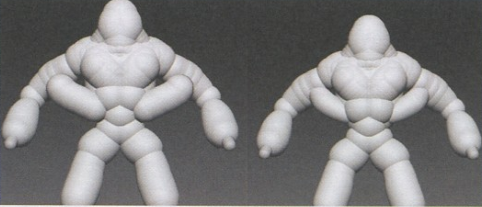
热门课程
专业讲师指导 快速摆脱技能困惑相关文章
多种教程 总有一个适合自己专业问题咨询
你担心的问题,火星帮你解答-
本文详解家装设计的重要性,并分析了选择一个专业家装设计培训学校的优势。关键词:家装设计,培训学校,设计技能。
-
本文针对游戏美术培训机构做出了深度的分析和指导,旨在帮助那些对游戏美术有兴趣的人找到理想中的培训机构.
-
本文详尽介绍了UE5模拟仿真培训,图解其应用场景,技能要求,如何快速入门等问题,让你快速理解并掌握UE5模拟仿真培训。
-
本文讨论了火星上不同的3DMax培训学校及其独特优势,帮助对3DMax技术感兴趣的个体有更全面的了解和选择。火星时代教育也是其中一员。
-
详细介绍了影视剪辑的重要性,以及选取一所优质的影视剪辑培训班可以帮助你提升技能,实现你的职业目标。
-
探索火星UI设计就业班的特色和优势,领略设计的魅力,了解UI设计师行业的未来发展趋势。本文详细了解火星UI设计就业班的运作,带......

 火星网校
火星网校
















